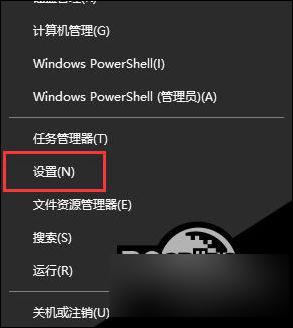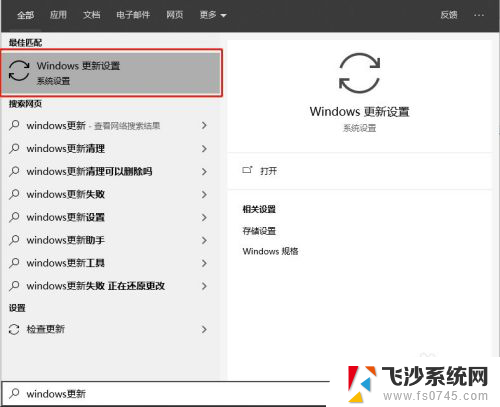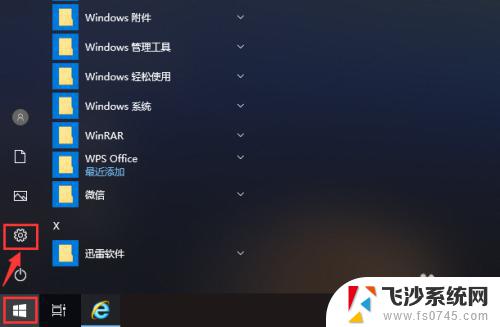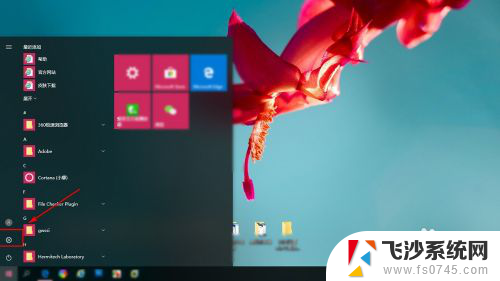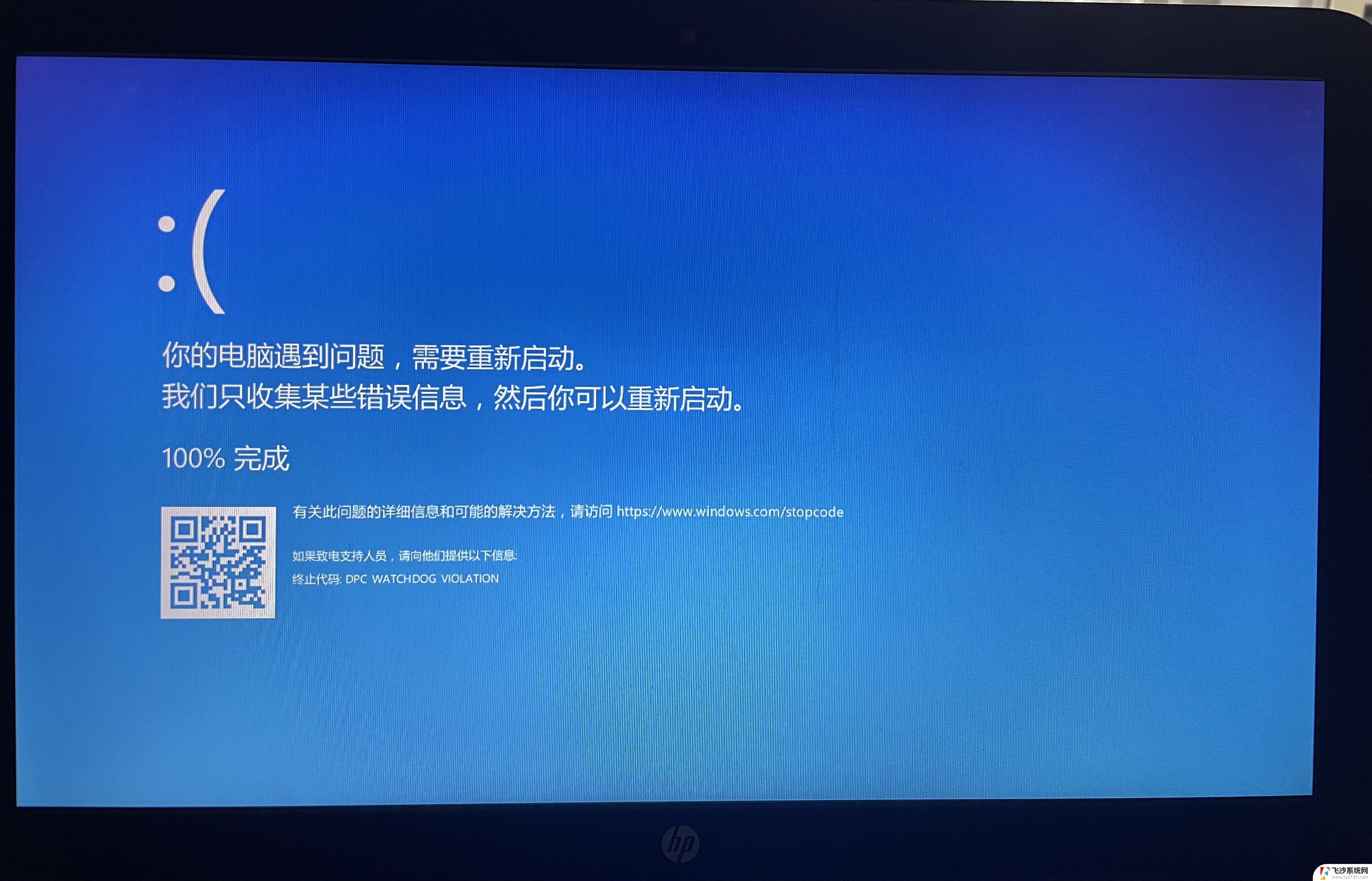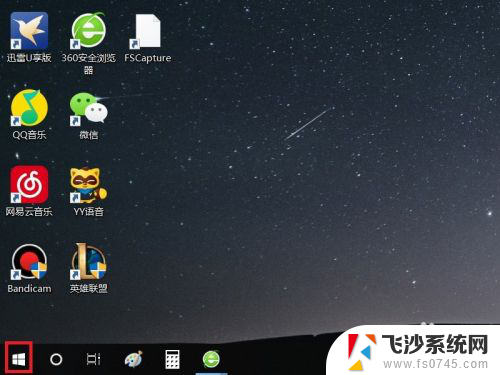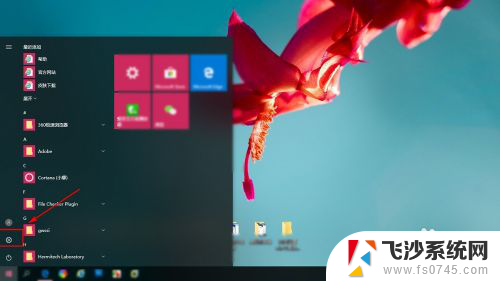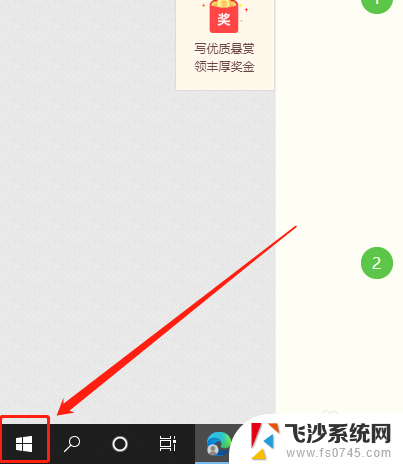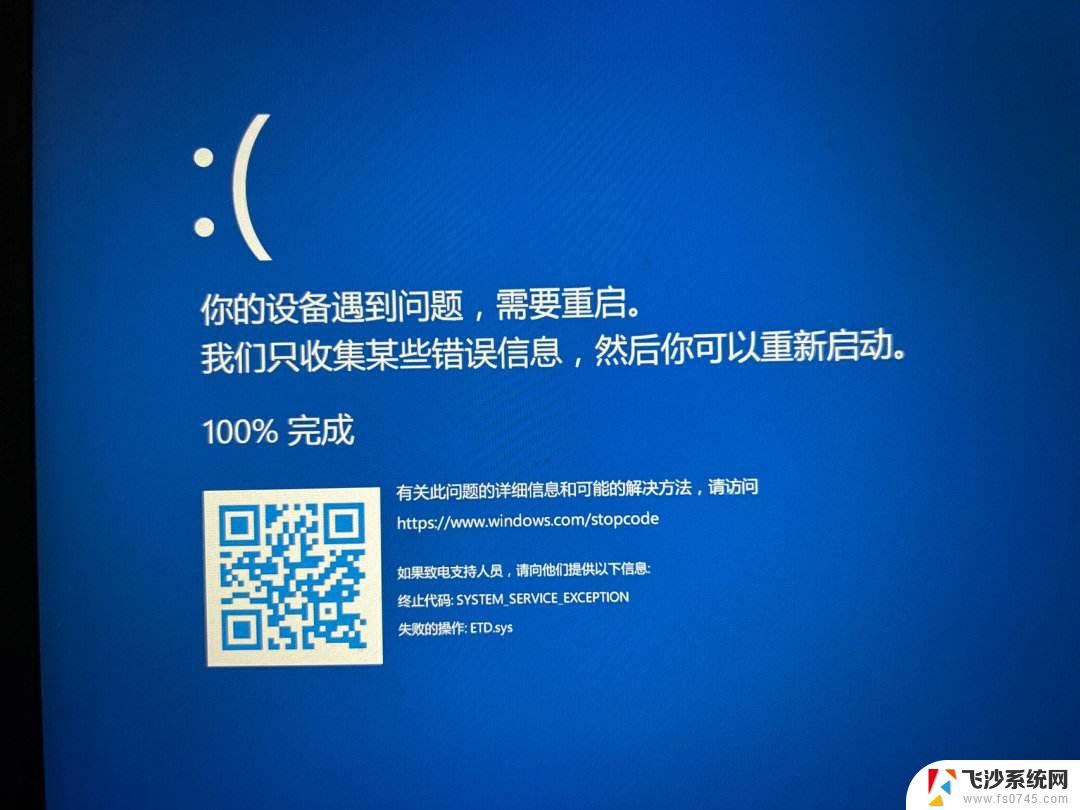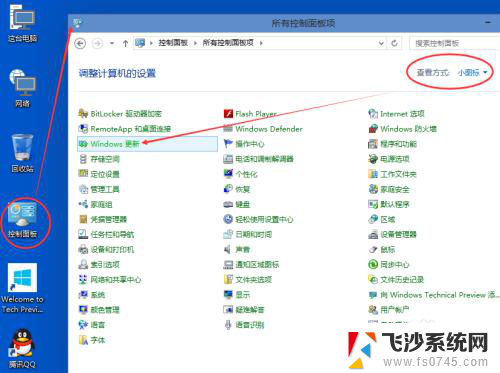win10回到上一次更新 win10更新后如何回滚更新
更新时间:2023-10-21 13:03:31作者:xtyang
win10回到上一次更新,近年来随着科技的快速发展,操作系统的更新换代也越来越频繁,而在众多操作系统中,微软的Windows系统一直备受用户喜爱。在使用Windows 10操作系统时,有时候我们可能会遇到一些问题,比如更新后出现了一些不兼容的软件或者系统变得不稳定。针对这些情况,微软提供了回滚更新的功能,使用户可以方便地返回到之前的系统版本。接下来我们就来了解一下如何回滚Win10的更新,以解决一些操作系统更新带来的问题。
具体方法:
1.使用搜索功能,输入Windows更新设置,点击windows更新设置。
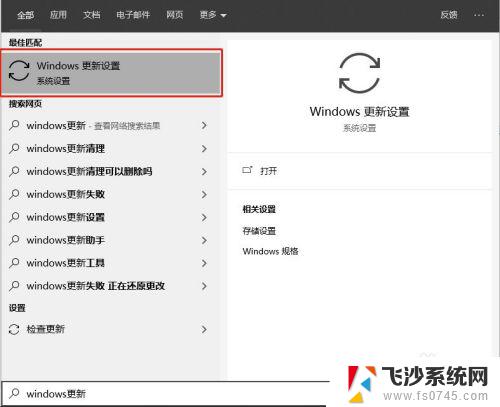
2.进入更新和安全之后,点击左侧恢复选项卡。右侧点击开始,回退到windows10的上一个版本。
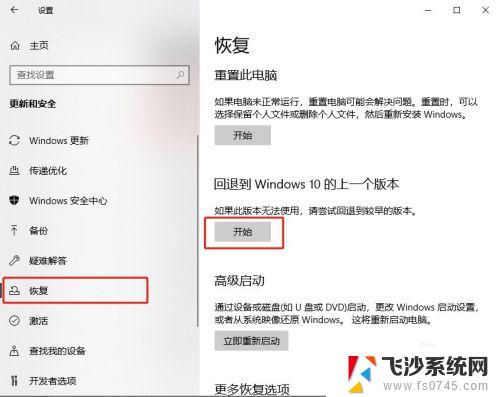
3.在弹出的窗口勾选原因后点击下一步
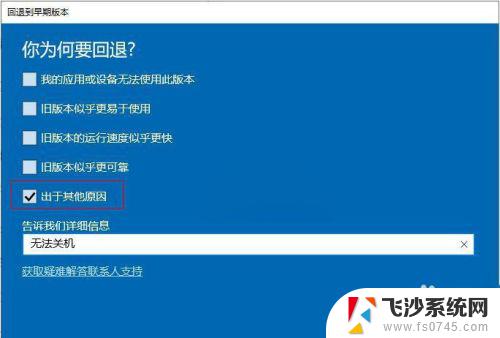
4.在弹出的检查更新窗口选择“不,谢谢”
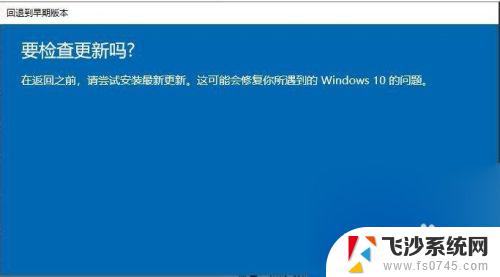
5.在弹出的窗口点击下一步
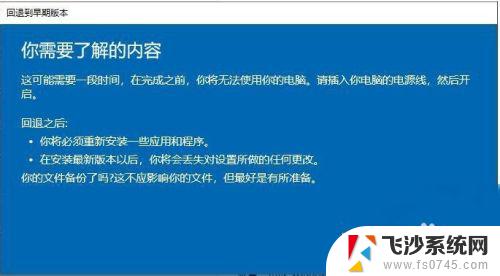
6.弹出不要被锁定,点击下一步

7.在弹出的窗口点击回到早期版本
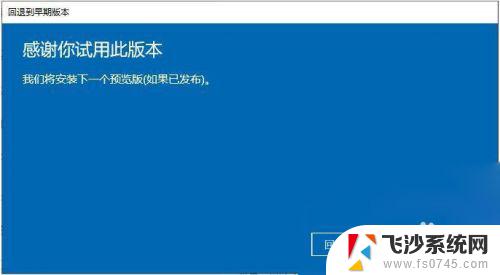
8.系统重新启动后将回到上一个版本。
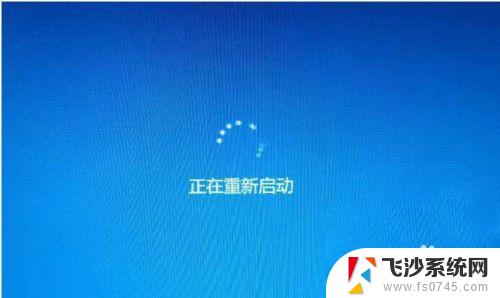
这就是Win10回到上一次更新的全部内容,如果你遇到这种情况,你可以按照小编的步骤进行解决,这个过程非常简单和快速,一步到位。